Guía para instalar Windows Server 2016 desde USB
Tras haber creado un disco de arranque USB, sigue estos pasos para efectuar una instalación limpia:
- Enciende tu servidor normalmente, inserta el USB de Windows Server y reinicia el servidor.
- El servidor deberá arrancar desde el USB de Windows Server. Presiona cualquier tecla cuando se muestre el mensaje Presione cualquier tecla para iniciar desde CD o DVD.
- Reinicia tu PC y, al ver el logotipo del fabricante, presiona la tecla de menú BOOT, que podría ser F2, F10, F11, F12 o Supr, para acceder al menú.
- Ajusta el orden de arranque para que el USB sea la primera opción.
- En la pantalla de configuración, selecciona tu idioma, zona horaria, moneda y método de entrada del teclado, y pulsa en Siguiente.
- Ahora, pulsa en Instalar ahora para empezar la instalación.
- Introduce la clave de producto y selecciona Siguiente.
- Elije la versión de Windows Server (Experiencia de escritorio) y pulsa Siguiente.
- Acepta los términos y condiciones y selecciona Siguiente.
- Opta por la opción Personalizada: instalar solo Windows (avanzado).
- Selecciona el disco duro donde instalarás Windows Server y pulsa Siguiente.
- Comienza la instalación de Windows Server; tardará algunos minutos.
- Establece una contraseña fácil de recordar y selecciona Finalizar.
- Finalmente, presiona Ctrl+Alt+Supr, ingresa la contraseña establecida y accederás al escritorio de Windows Server.

Nota: Si tu PC no arranca desde el USB al reiniciar, necesitarás modificar el orden de arranque en el BIOS para que inicie desde el USB.
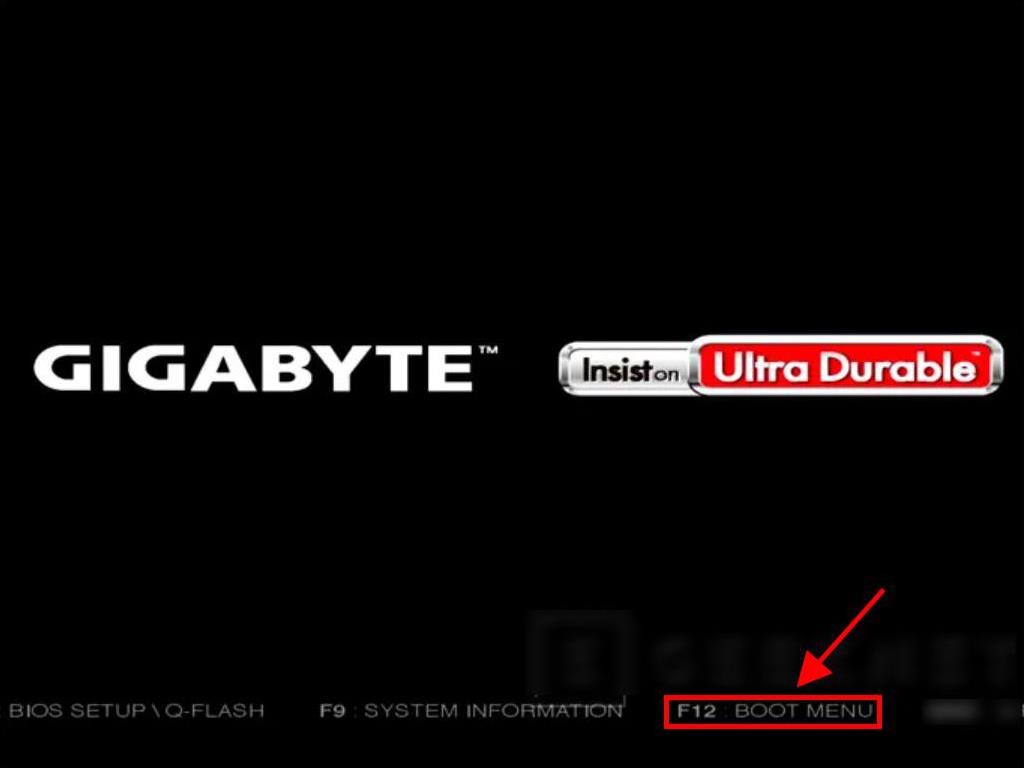
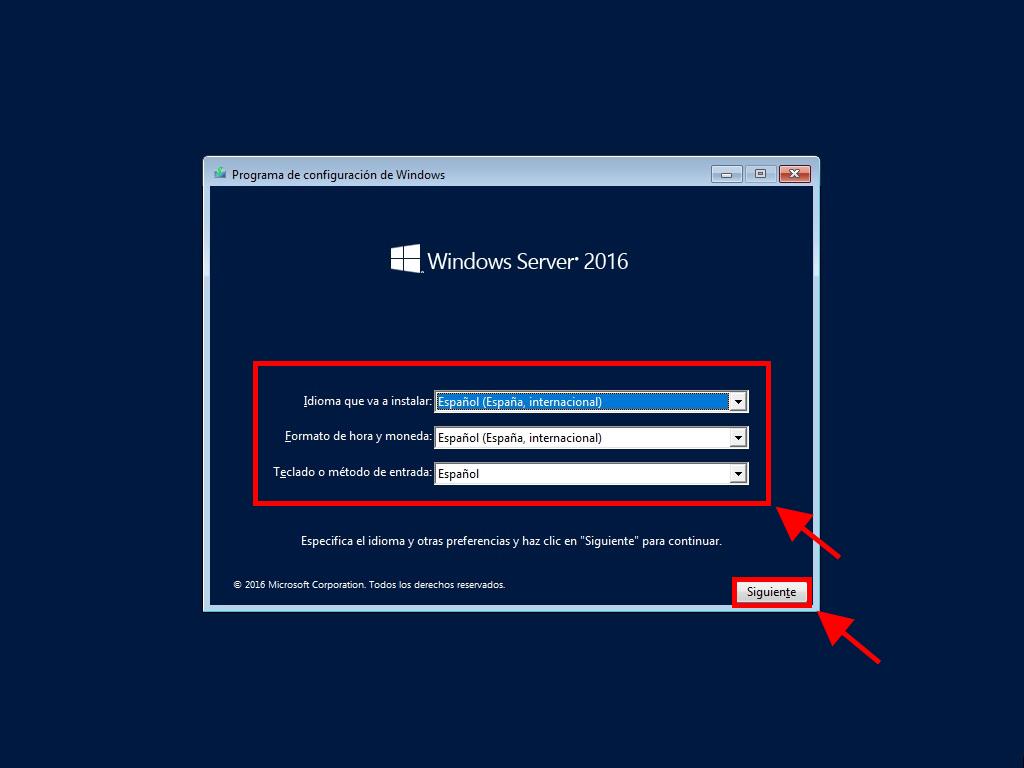
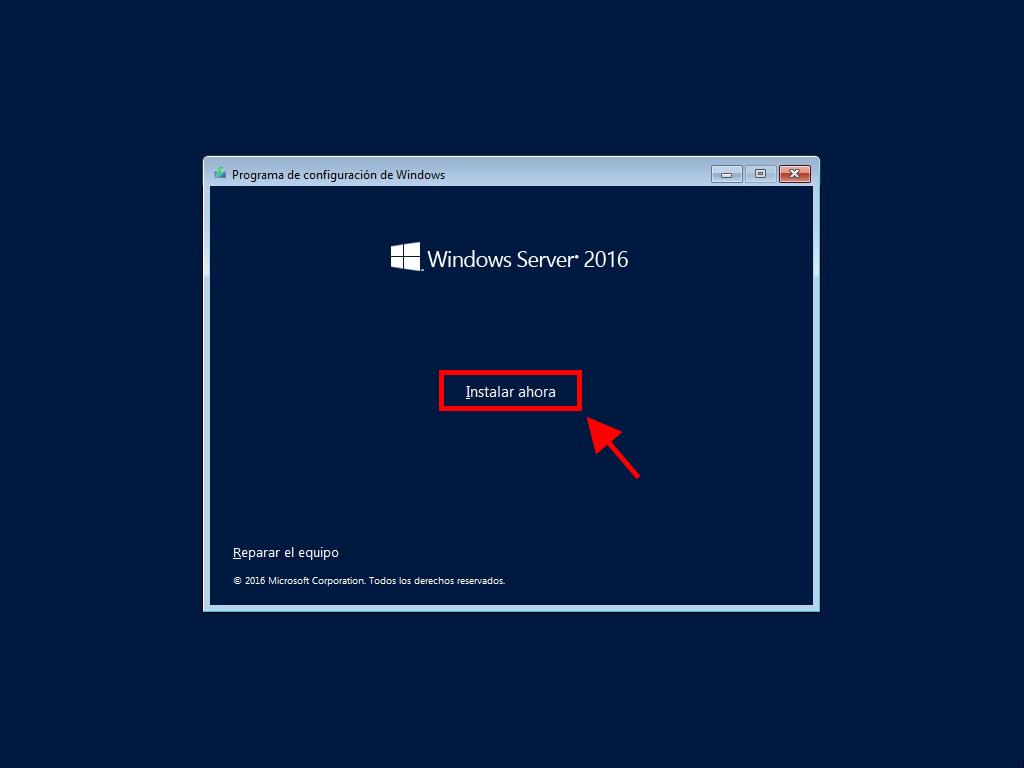
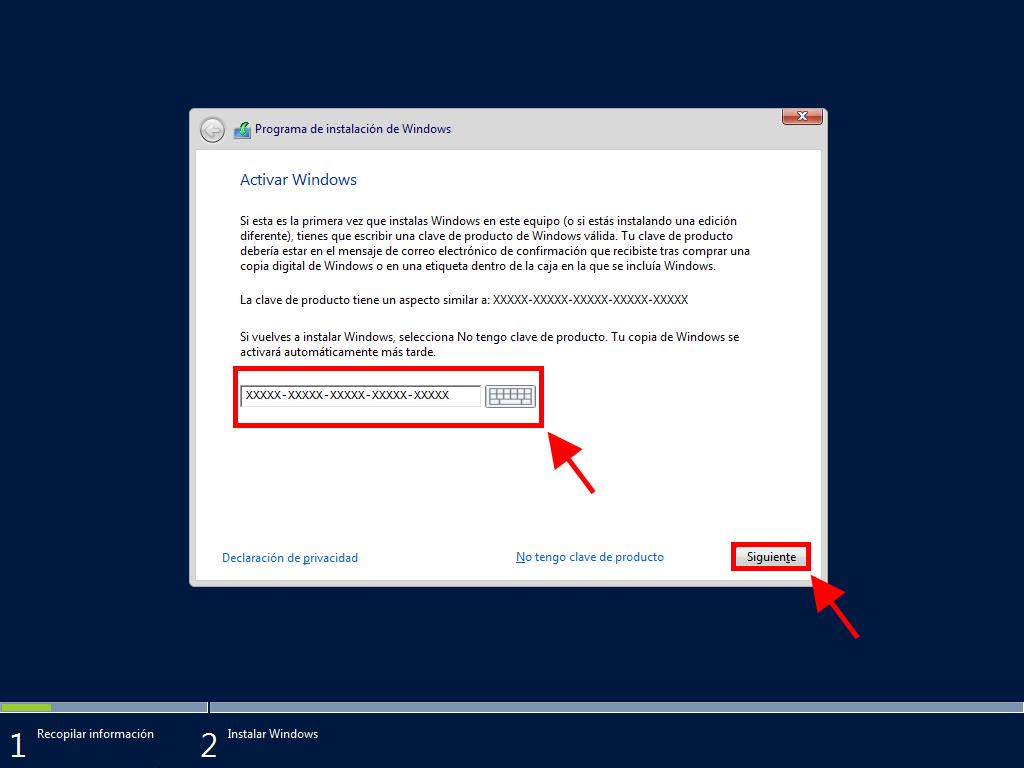
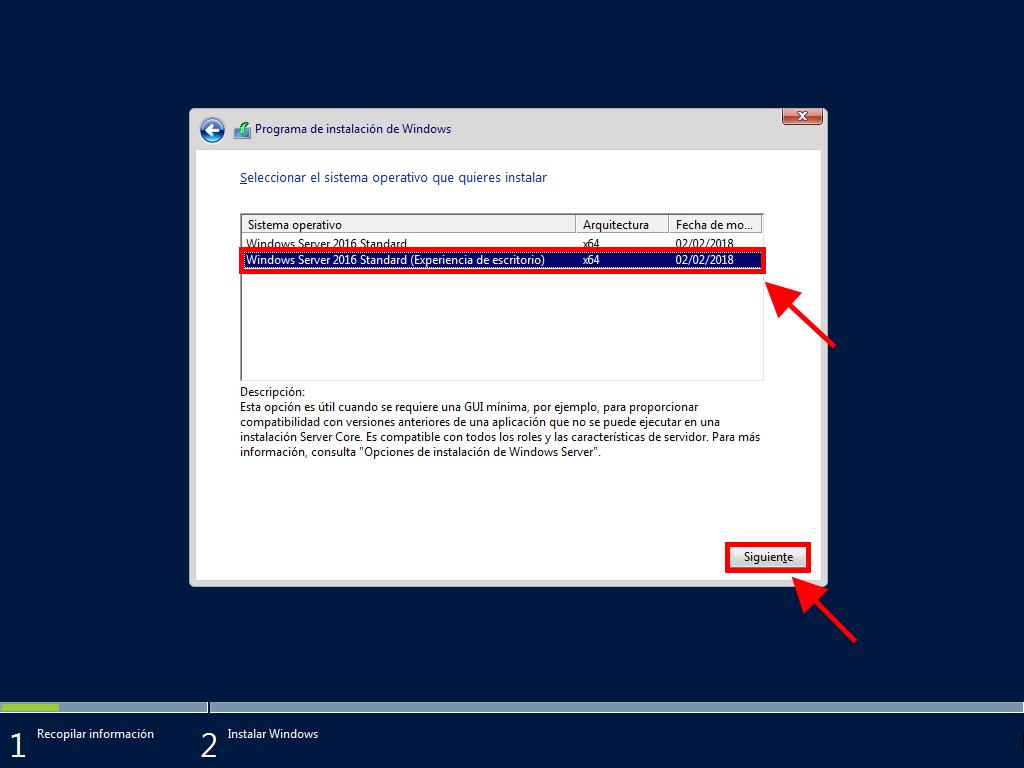
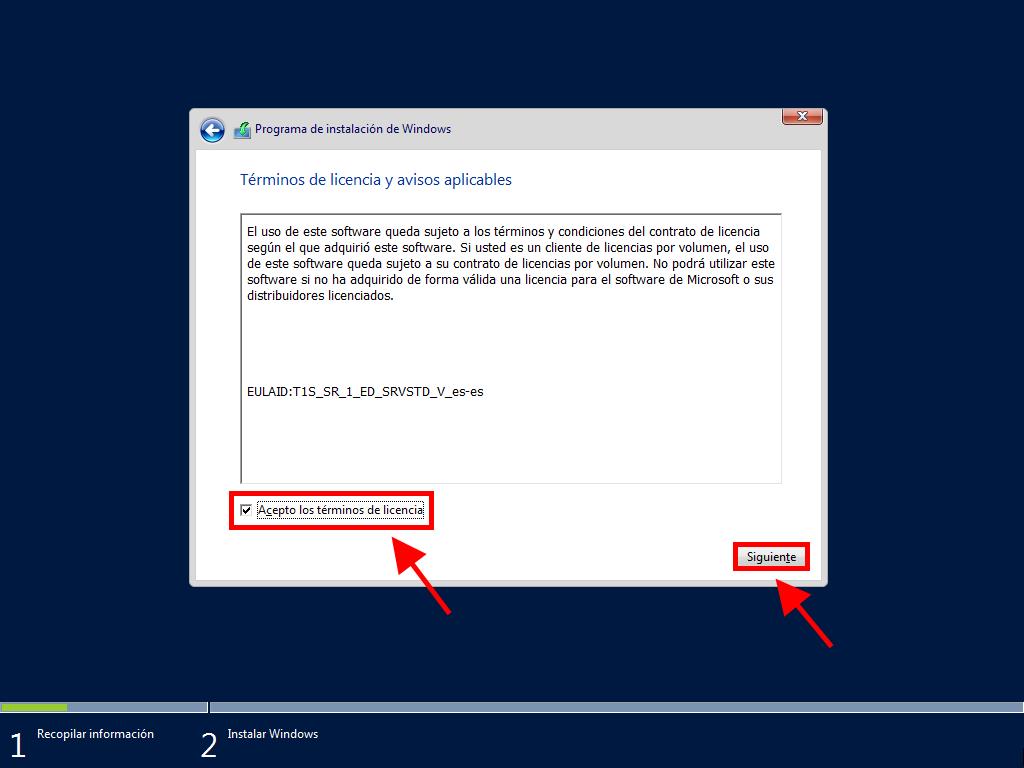
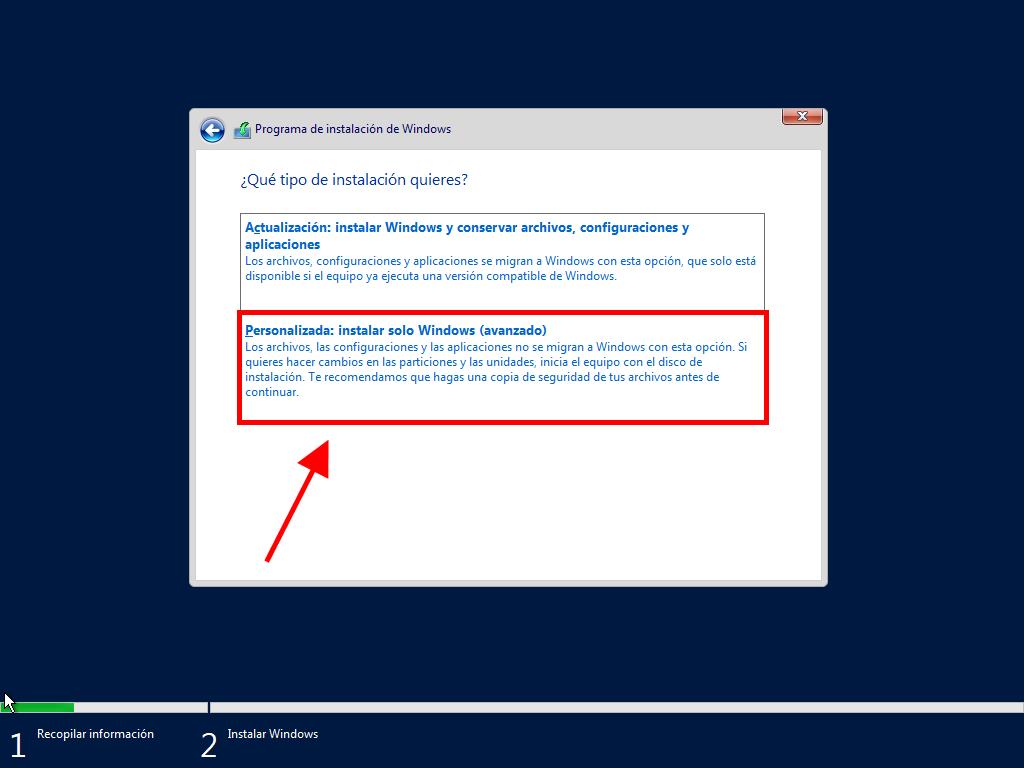
Nota: Es recomendable eliminar todas las particiones del disco para una instalación óptima de Windows Server. Si es un disco nuevo, procede con Siguiente.
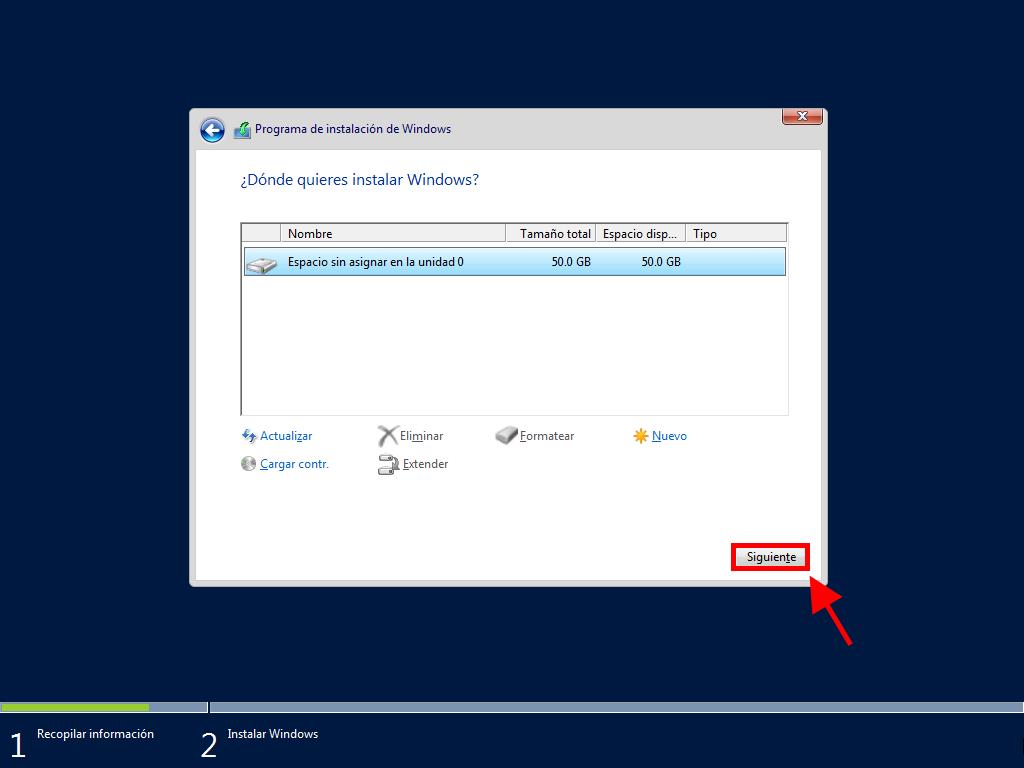
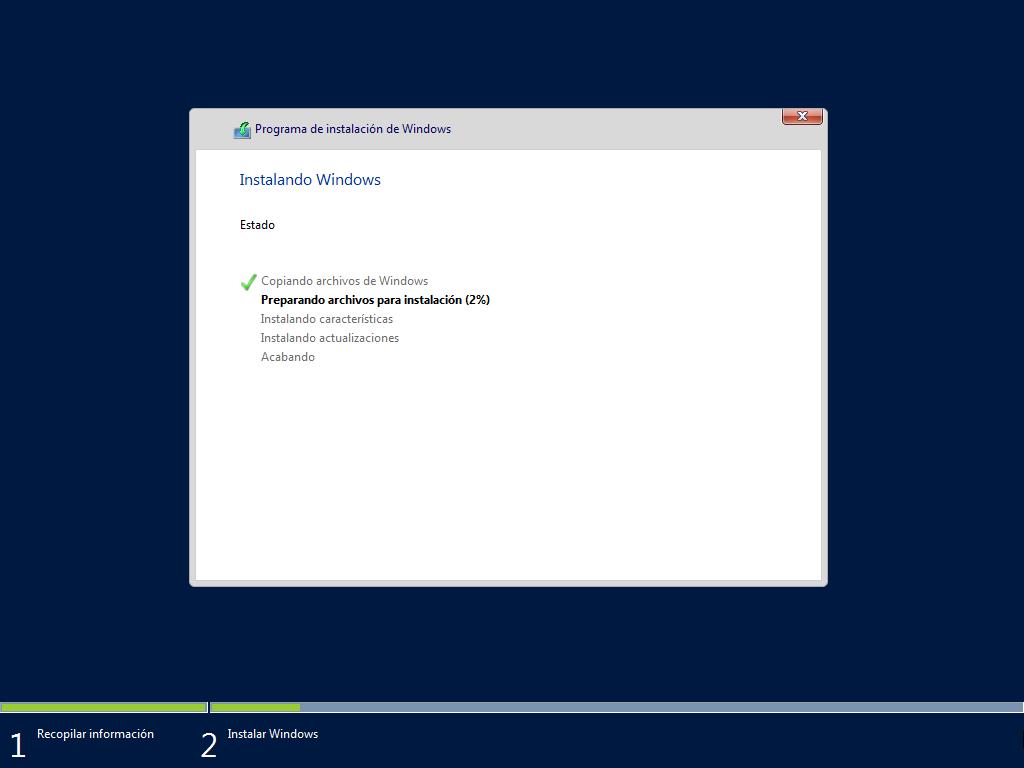
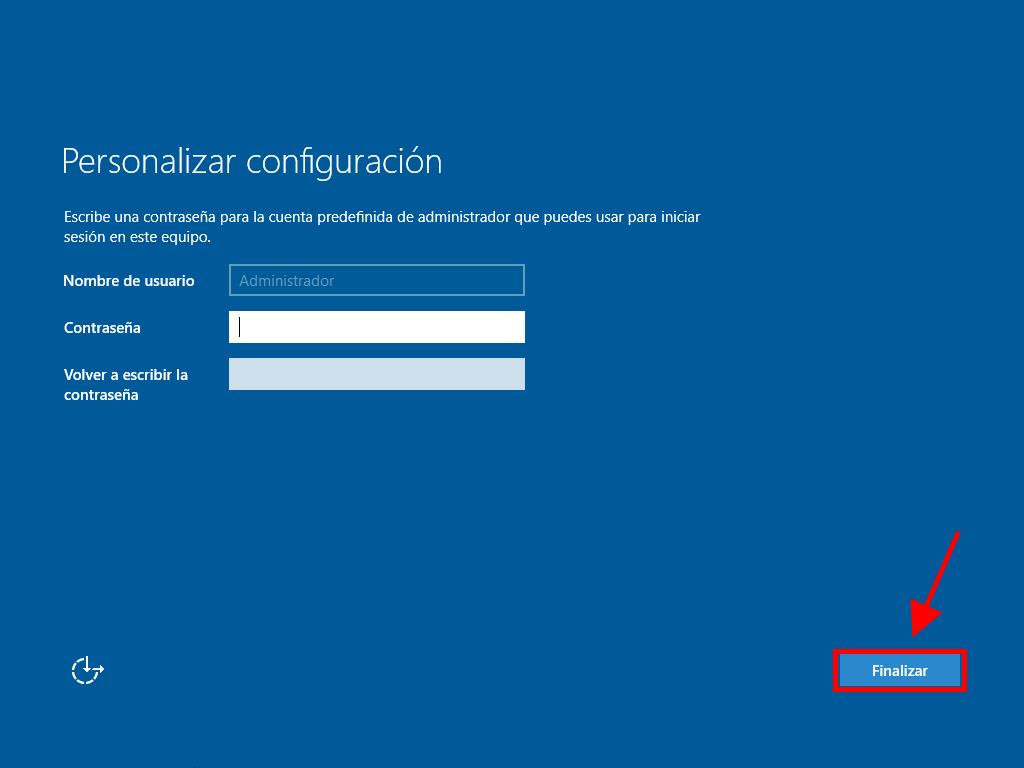
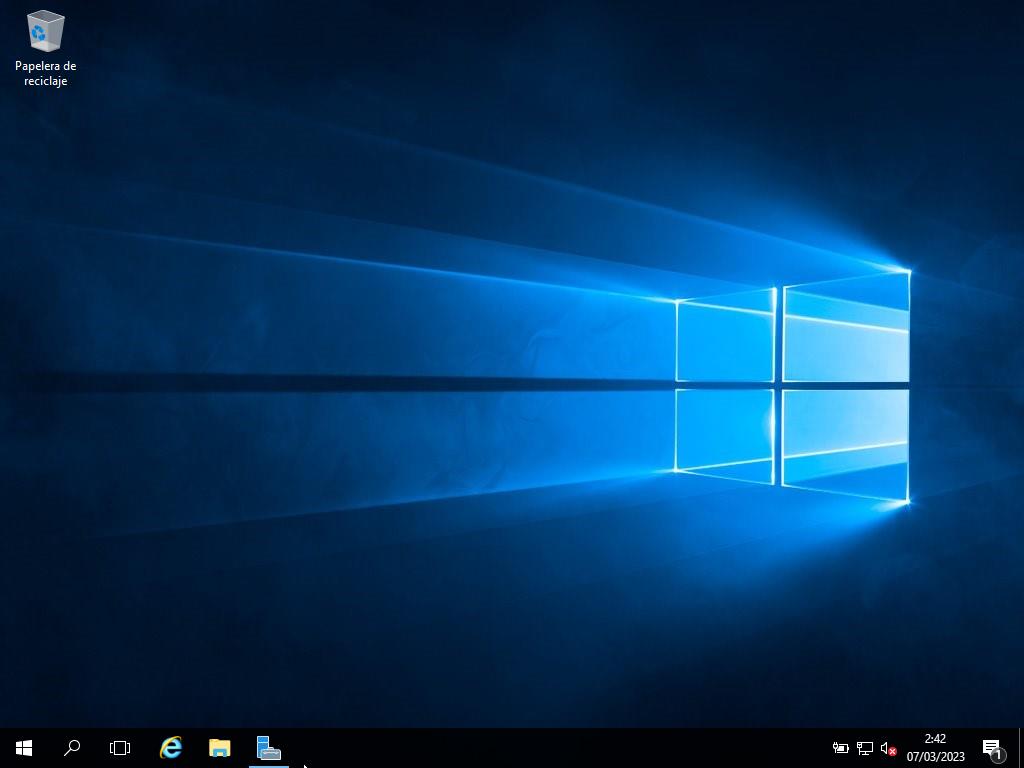
 Iniciar sesión / Registrarse
Iniciar sesión / Registrarse Pedidos
Pedidos Claves de producto
Claves de producto Descargas
Descargas

 Ir a United States of America - English (USD)
Ir a United States of America - English (USD)